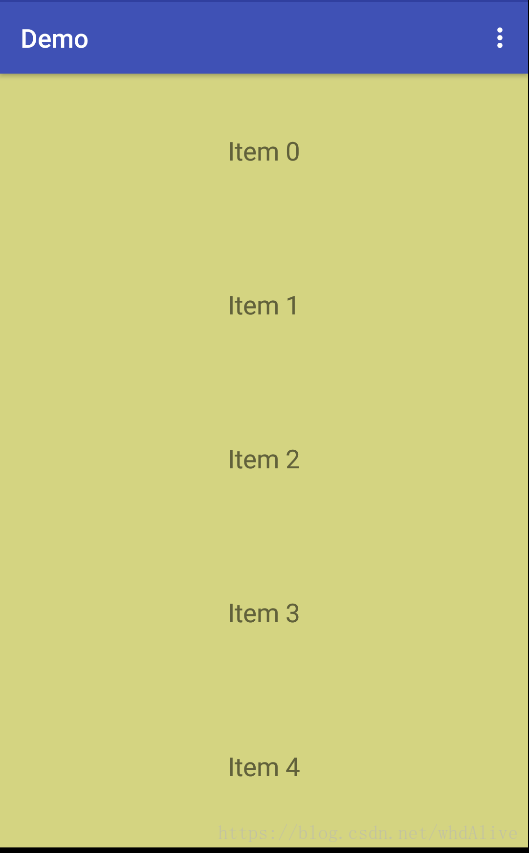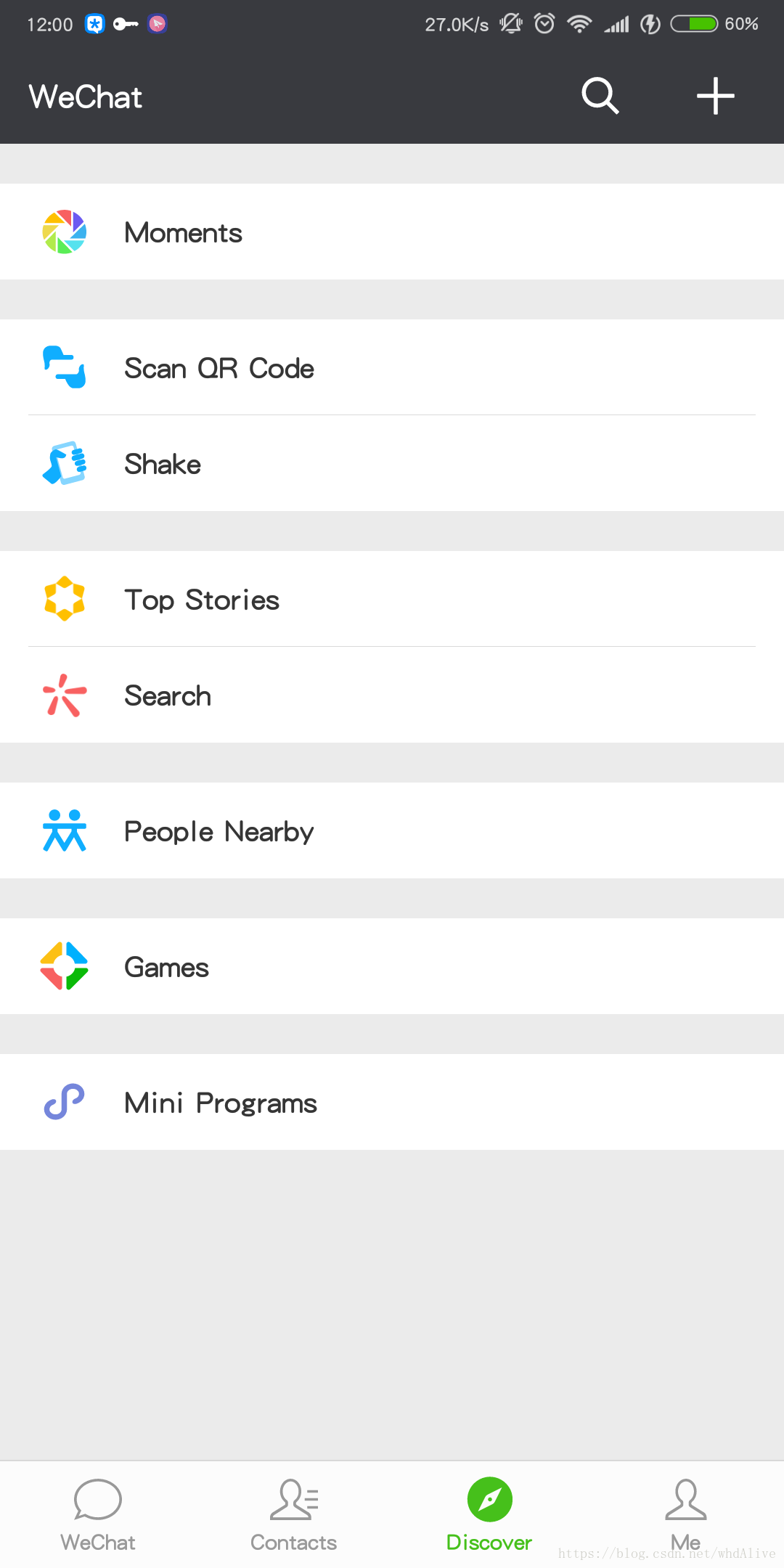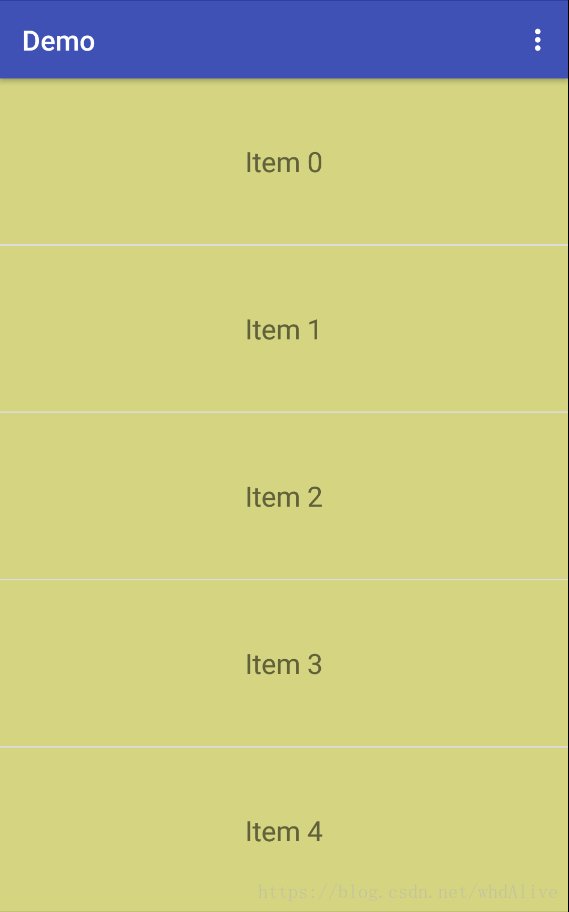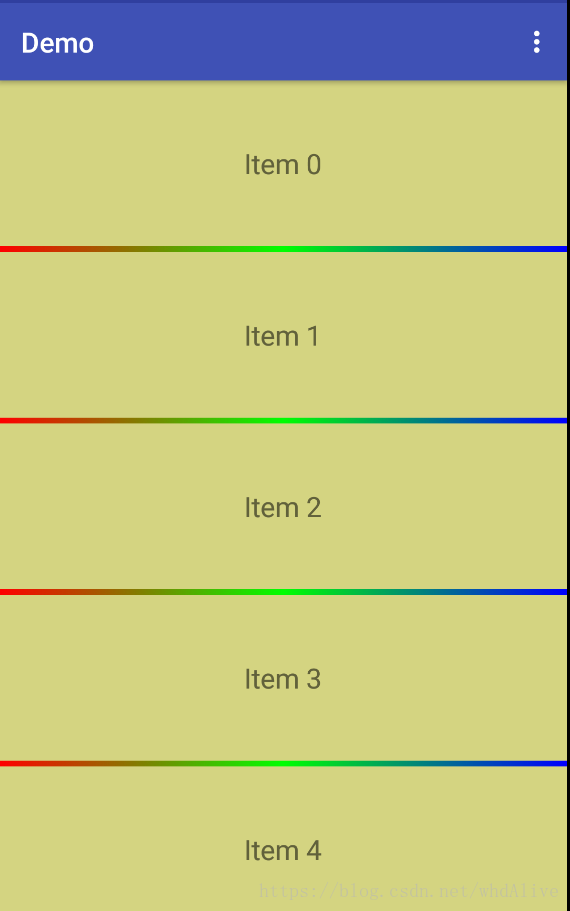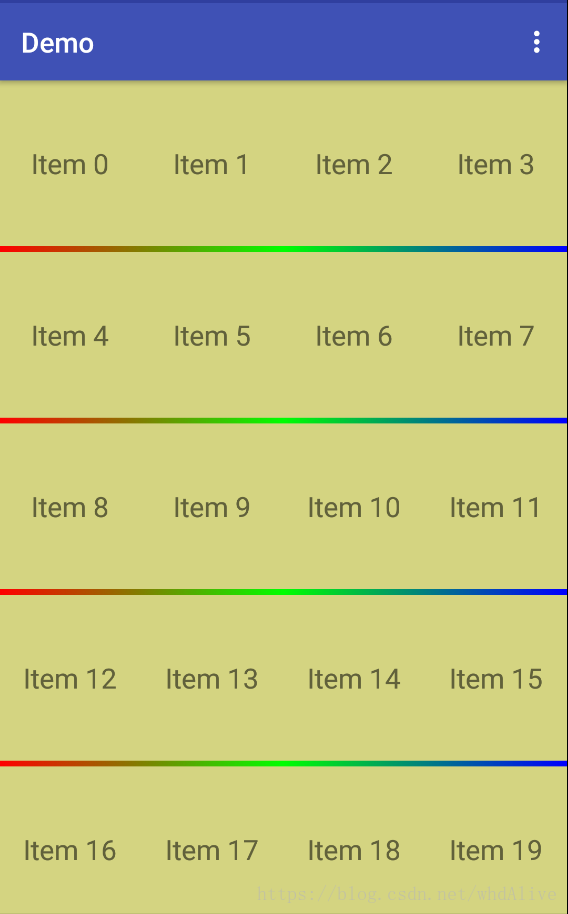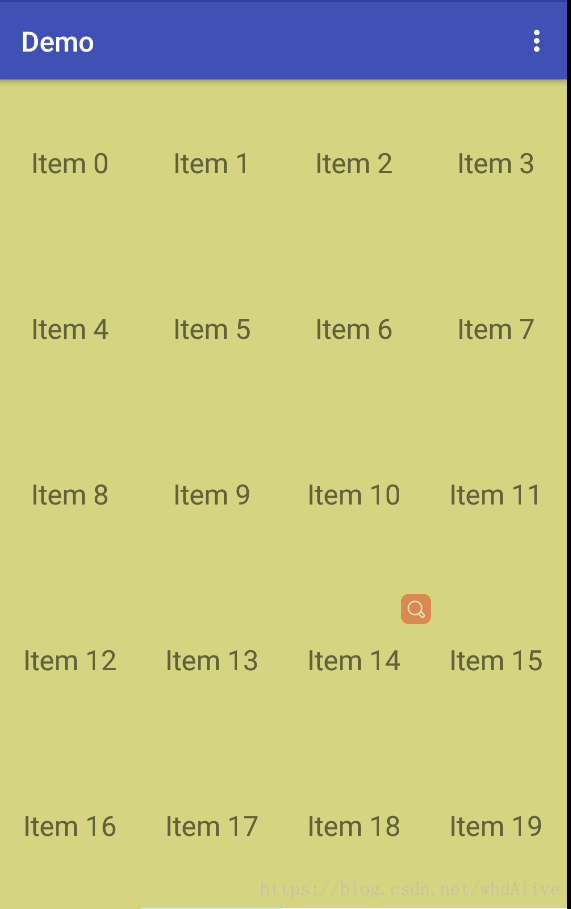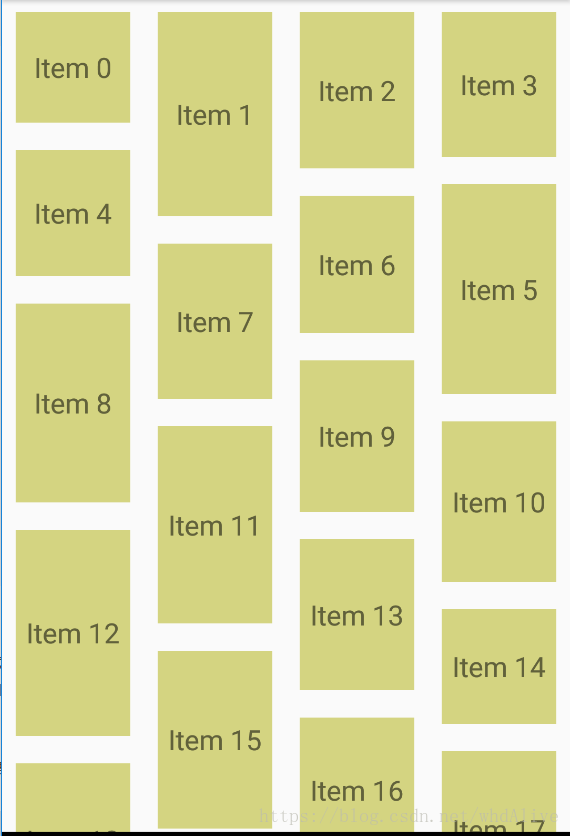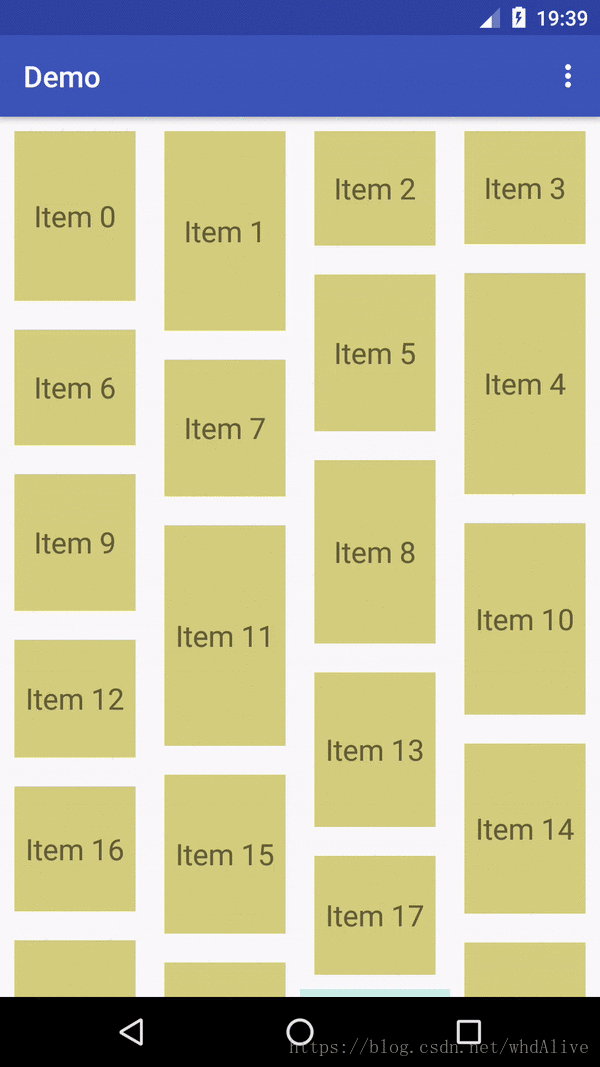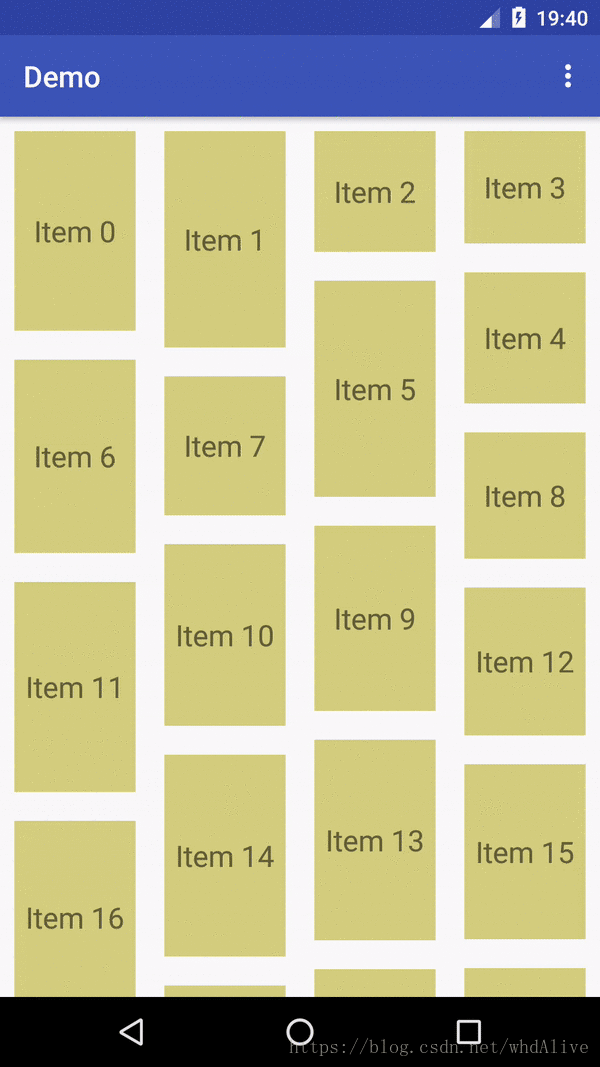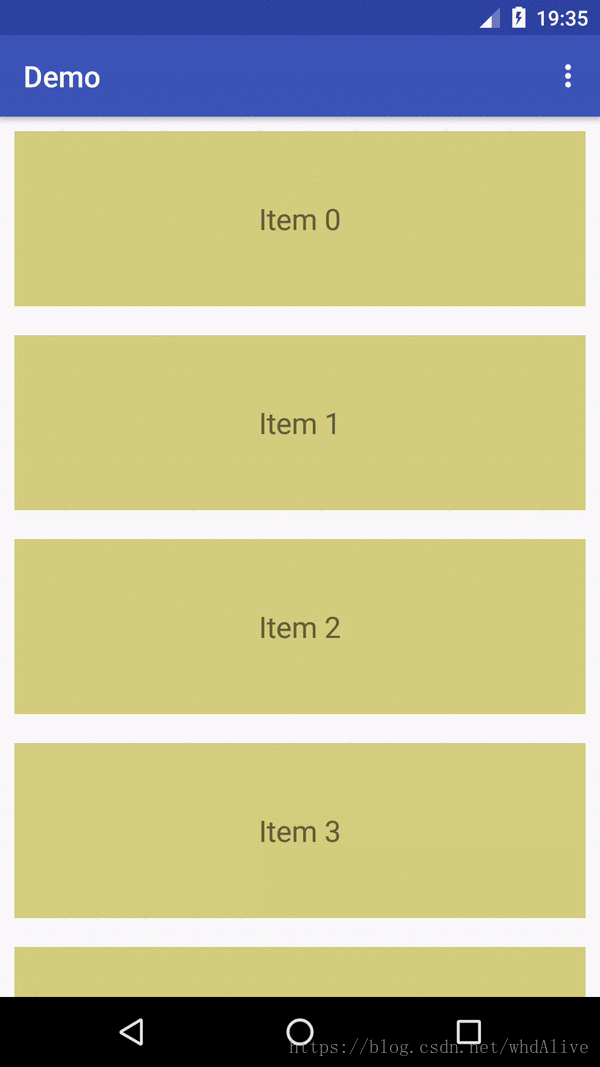Android:RecyclerView 的使用,有這一篇就夠了
謹以文章記錄學習歷程,如有錯誤還請指明。
RecyclerView 簡介
首先,可以理解 RecyclerView 是 ListView 的升級版,更加靈活,同時由於封裝了 ListView 的部分實現,導致其使用更簡單,結構更清晰。
從名字 RecyclerView 來看,它直接提供了回收複用的功能,雖然 ListView 我們也可以自己實現 ViewHolder 以及 convertView 進行優化,但是在 RecyclerView 中,它直接封裝了 ViewHolder 的回收複用,也就是說 RecyclerView 將 ViewHolder 標準化,我們不再需要面向 view ,而是直接面向 ViewHolder 編寫實現我們需要的 Adapter,這樣一來,邏輯結構就變得非常清晰。
當然,說到 RecyclerView 的優點,就不得不提它的 插拔式 的體驗,高度解耦:
- 佈局(顯示方式):可通過LayoutManager(LinearLayoutManager,GridLayoutManager,StaggeredGridLayoutManager )設定;
- 分割線:通過 ItemDecoration 實現
- Item 增刪動畫:通過 ItemAnimator
- ViewHolder 的建立和繫結:通過實現 Adapter
除此之外,還需要額外提一下關於點選事件的問題,RecyclerView 本身是不提供點選、長按事件的,而隔壁的 ListView 穩穩支援。對此,可能剛接觸 RecyclerView 的同學會瘋狂吐槽,怎麼作為升級版的 RecyclerView 在這一點上還不如舊版呢?
情況真的是這樣麼?
顯然不是。
ListView 中對於點選事件的處理,其實是有很大弊端的,它的 setOnItemClickListener() 方法是為子項註冊點選事件,這就導致只能識別到這一整個子項,對於子項中的元件比如按鈕就束手無策了。為此,RecyclerView 直接放棄了這個為子項註冊點選事件的監聽方法,所有點選事件都有具體 View 去註冊,好處顯而易見,我可以按需為元件註冊點選事件,不存在點選不到的元件。
基礎知識補充
如果讀者從未接觸過 ListView 和 RecyclerView,那麼可能對前面提到的 ViewHolder、Adapter等一頭霧水,為此在這裡補充一些基礎知識。
- LayoutManager:RecyclerView 會根據 Layout Manager 提供的檢視來填充自身,常用的佈局管理器有LinearLayoutManager(線性佈局管理器)、GridLayoutManager(網格佈局管理器)、StaggeredGridLayoutManager (瀑布流佈局管理器)等。
- ViewHolder:列表中的檢視由 ViewHolder 例項展示。 ViewHolder 用於對控制元件的例項進行快取,負責顯示子項。例如,如果列表顯示了音樂集合,那麼每個 ViewHolder 可能代表一個專輯。
- Adapter:ViewHolder 物件由 Adapter 管理。Adapter 按需建立 ViewHolder,併為其繫結資料。繫結意味著根據 Adapter 中的位置為子檢視填充對應的資料。
下面我們就介紹一些關於RecyclerView 的用法。
RecyclerView 用法
基礎用法
首先,由於 RecyclerView 屬於 v7-支援庫,因此我們在使用之前需要先新增依賴:
dependencies {
implementation 'com.android.support:recyclerview-v7:27.1.1'
}接下來,RecyclerView 的核心使用流程如下:
mRecyclerView = findView(R.id.id_recycler_view);
//設定佈局管理器
mRecyclerView.setLayoutManager(mLayoutManager);
//設定adapter
mRecyclerView.setAdapter(mAdapter)
//設定Item增加、移除動畫
mRecyclerView.setItemAnimator(new DefaultItemAnimator());
//新增分割線
mRecyclerView.addItemDecoration(new DividerItemDecoration(
getActivity(), DividerItemDecoration.HORIZONTAL_LIST));可能用慣了 ListView ,第一次接觸 RecyclerView 的同學會覺得,ListView 只需要一個 Adapter 就足夠了,怎麼 RecyclerView 的使用這麼繁瑣。
其實恰恰正是由於 RecyclerView 的高度解耦,本身只提供基本的回收和複用,而其他特性都允許我們自己定製,因此我們可以通過它來靈活地實現各種 複雜花哨 的效果。可以說,RecyclerView 以增加部分程式碼的代價來增加其靈活性和擴充套件性。
下面就來介紹一下 如何通過 RecyclerView 輕鬆實現一個普通列表:
MainActivity.java
public class MainActivity extends AppCompatActivity {
private RecyclerView mRecyclerView;
private MyAdapter mMyAdapter;
private LinearLayoutManager mLayoutManager;
private List<String> list;
@Override
protected void onCreate(final Bundle savedInstanceState) {
super.onCreate(savedInstanceState);
setContentView(R.layout.activity_main);
initData();
mRecyclerView = findViewById(R.id.recycler_view);
mMyAdapter = new MyAdapter(list);
mLayoutManager = new LinearLayoutManager(this);
mRecyclerView.setLayoutManager(mLayoutManager);
mRecyclerView.setAdapter(mMyAdapter);
}
private void initData() {
list = new ArrayList<>();
for (int i = 0; i <= 20; i++) {
list.add("Item " + i);
}
}
}MyAdapter.java
public class MyAdapter extends RecyclerView.Adapter<MyAdapter.ViewHolder> {
//資料來源
private List<String> mList;
public MyAdapter(List<String> list) {
mList = list;
}
//返回item個數
@Override
public int getItemCount() {
return mList.size() ;
}
//建立ViewHolder
@NonNull
@Override
public RecyclerView.ViewHolder onCreateViewHolder(@NonNull ViewGroup parent, int viewType) {
return new NormalHolder(LayoutInflater.from(parent.getContext()).inflate(R.layout.item, parent, false));
}
//填充檢視
@Override
public void onBindViewHolder(@NonNull final MyAdapter.ViewHolder holder, final int position) {
holder.mView.setText(mList.get(position));
}
public class ViewHolder extends RecyclerView.ViewHolder {
public TextView mView;
public ViewHolder(View itemView) {
super(itemView);
mView = itemView.findViewById(R.id.text_view);
}
}
}
MainActivity 的佈局檔案,activity_main.xml
<?xml version="1.0" encoding="utf-8"?>
<RelativeLayout xmlns:android="http://schemas.android.com/apk/res/android"
xmlns:app="http://schemas.android.com/apk/res-auto"
xmlns:tools="http://schemas.android.com/tools"
android:layout_width="match_parent"
android:layout_height="match_parent"
tools:context=".MainActivity">
<android.support.v7.widget.RecyclerView
android:id="@+id/recycler_view"
android:divider="#FFFF0000"
android:dividerHeight="10dp"
android:layout_width="match_parent"
android:layout_height="match_parent"/>
</RelativeLayout >子項佈局,Item.xml
<?xml version="1.0" encoding="utf-8"?>
<FrameLayout xmlns:android="http://schemas.android.com/apk/res/android"
android:layout_width="match_parent"
android:layout_height="wrap_content"
android:orientation="vertical">
<TextView
android:id="@+id/text_view"
android:layout_width="match_parent"
android:layout_height="120dp"
android:gravity="center"
android:background="#c0c7c759"
android:textSize="20sp"
android:text="1" />
</FrameLayout>通過上述程式碼,就輕輕鬆鬆實現了一個列表,效果如下:
可以看到,RecyclerView 的實現結構很清晰,且內部直接封裝了 ViewHolder,使得我們不再需要像 ListView 一樣自己實現 ViewHolder+convertView 去優化,我們只需要面向 ViewHolder 變成即可,關於複用優化的部分 RecyclerView 已經幫我們做好了。
分割線 - ItemDecoration
雖然上面我們實現了一個 列表介面,但是!!這實在是醜的沒法看了,我們隨便拉出來一個手機裡的app,裡面的列表顏值都秒殺它,拿微信介面為例:
很明顯,不同模組間有明顯的分割空白,而相同模組不同功能也會有一個分割線,整體看起來結構很清晰。
為了給我們的列表新增分割線的效果,我們就需要了解一下 `RecyclerView.addItemDecoration() 方法,該方法接收一個RecyclerView.ItemDecoration 型別引數,其本身是一個抽象類,這就表明我們可以通過繼承這個類,編碼實現我們所需要的 複雜花哨 的分割線效果。
下面,我們先來了解一下 ItemDecoration 這個類,原始碼如下:
public abstract static class ItemDecoration {
//使用此方法繪製的任何內容都將在繪製子項檢視之前繪製,從而出現在檢視之下。
public void onDraw(Canvas c, RecyclerView parent, State state) {
onDraw(c, parent);
}
@Deprecated
public void onDraw(Canvas c, RecyclerView parent) {
}
//使用此方法繪製的任何內容都將在繪製子項檢視之後繪製,從而出現在檢視之上。
public void onDrawOver(Canvas c, RecyclerView parent, State state) {
onDrawOver(c, parent);
}
@Deprecated
public void onDrawOver(Canvas c, RecyclerView parent) {
}
@Deprecated
public void getItemOffsets(Rect outRect, int itemPosition, RecyclerView parent) {
outRect.set(0, 0, 0, 0);
}
//為每個Item設定一定的偏移量
public void getItemOffsets(Rect outRect, View view, RecyclerView parent, State state) {
getItemOffsets(outRect, ((LayoutParams) view.getLayoutParams()).getViewLayoutPosition(),
parent);
}
}可以看到,這個類實際上是很簡單的,可供使用的只有三個方法,而其中 onDraw() 方法和 onDrawOver() 方法實際使用中是沒什麼區別的(可能是我太菜,沒遇到要嚴格區分的場景)。於是我們如果想實現自定義效果時,只需要重寫 onDraw()或者onDrawOver() 方法和 getItemOffsets() 方法即可。當 RecyclerView 繪製時,會根據 getItemOffsets() 方法計算每個 Item 的位置,然後通過 onDraw() 方法繪製出來。
下面我們看官方為我們提供的預設實現類 DividerItemDecoration,原始碼如下:
public class DividerItemDecoration extends RecyclerView.ItemDecoration {
public static final int HORIZONTAL = LinearLayout.HORIZONTAL;
public static final int VERTICAL = LinearLayout.VERTICAL;
private static final String TAG = "DividerItem";
private static final int[] ATTRS = new int[]{ android.R.attr.listDivider };
private Drawable mDivider;
/**
* Current orientation. Either {@link #HORIZONTAL} or {@link #VERTICAL}.
*/
private int mOrientation;
private final Rect mBounds = new Rect();
/**
* Creates a divider {@link RecyclerView.ItemDecoration} that can be used with a
* {@link LinearLayoutManager}.
*
* @param context Current context, it will be used to access resources.
* @param orientation Divider orientation. Should be {@link #HORIZONTAL} or {@link #VERTICAL}.
*/
public DividerItemDecoration(Context context, int orientation) {
final TypedArray a = context.obtainStyledAttributes(ATTRS);
mDivider = a.getDrawable(0);
if (mDivider == null) {
Log.w(TAG, "@android:attr/listDivider was not set in the theme used for this "
+ "DividerItemDecoration. Please set that attribute all call setDrawable()");
}
a.recycle();
setOrientation(orientation);
}
/**
* Sets the orientation for this divider. This should be called if
* {@link RecyclerView.LayoutManager} changes orientation.
*
* @param orientation {@link #HORIZONTAL} or {@link #VERTICAL}
*/
public void setOrientation(int orientation) {
if (orientation != HORIZONTAL && orientation != VERTICAL) {
throw new IllegalArgumentException(
"Invalid orientation. It should be either HORIZONTAL or VERTICAL");
}
mOrientation = orientation;
}
/**
* Sets the {@link Drawable} for this divider.
*
* @param drawable Drawable that should be used as a divider.
*/
public void setDrawable(@NonNull Drawable drawable) {
if (drawable == null) {
throw new IllegalArgumentException("Drawable cannot be null.");
}
mDivider = drawable;
}
@Override
public void onDraw(Canvas c, RecyclerView parent, RecyclerView.State state) {
if (parent.getLayoutManager() == null || mDivider == null) {
return;
}
if (mOrientation == VERTICAL) {
drawVertical(c, parent);
} else {
drawHorizontal(c, parent);
}
}
private void drawVertical(Canvas canvas, RecyclerView parent) {
canvas.save();
final int left;
final int right;
//noinspection AndroidLintNewApi - NewApi lint fails to handle overrides.
if (parent.getClipToPadding()) {
left = parent.getPaddingLeft();
right = parent.getWidth() - parent.getPaddingRight();
canvas.clipRect(left, parent.getPaddingTop(), right,
parent.getHeight() - parent.getPaddingBottom());
} else {
left = 0;
right = parent.getWidth();
}
final int childCount = parent.getChildCount();
for (int i = 0; i < childCount; i++) {
final View child = parent.getChildAt(i);
parent.getDecoratedBoundsWithMargins(child, mBounds);
final int bottom = mBounds.bottom + Math.round(child.getTranslationY());
final int top = bottom - mDivider.getIntrinsicHeight();
mDivider.setBounds(left, top, right, bottom);
mDivider.draw(canvas);
}
canvas.restore();
}
private void drawHorizontal(Canvas canvas, RecyclerView parent) {
canvas.save();
final int top;
final int bottom;
//noinspection AndroidLintNewApi - NewApi lint fails to handle overrides.
if (parent.getClipToPadding()) {
top = parent.getPaddingTop();
bottom = parent.getHeight() - parent.getPaddingBottom();
canvas.clipRect(parent.getPaddingLeft(), top,
parent.getWidth() - parent.getPaddingRight(), bottom);
} else {
top = 0;
bottom = parent.getHeight();
}
final int childCount = parent.getChildCount();
for (int i = 0; i < childCount; i++) {
final View child = parent.getChildAt(i);
parent.getLayoutManager().getDecoratedBoundsWithMargins(child, mBounds);
final int right = mBounds.right + Math.round(child.getTranslationX());
final int left = right - mDivider.getIntrinsicWidth();
mDivider.setBounds(left, top, right, bottom);
mDivider.draw(canvas);
}
canvas.restore();
}
@Override
public void getItemOffsets(Rect outRect, View view, RecyclerView parent,
RecyclerView.State state) {
if (mDivider == null) {
outRect.set(0, 0, 0, 0);
return;
}
if (mOrientation == VERTICAL) {
outRect.set(0, 0, 0, mDivider.getIntrinsicHeight());
} else {
outRect.set(0, 0, mDivider.getIntrinsicWidth(), 0);
}
}實際上,該實現類會讀取系統主題中的@android:attr/listDivider作為 Item 的分割線(本質是 Drawable ),同時還注意到有這樣一個方法 setDrawable(),該方法允許我們為分割線指定樣式。也就是說,如果我們只是單純為了改變分割線樣式,我們有兩種方式來改變分割線的樣式:
- 呼叫 setDrawable() 直接傳入一個 drawable 物件
- 修改系統主題中的
android:listDivider屬性值
我們來實際操作一下,在原來的 MainActivity.java 中為 RecyclerView 新增預設分割線,如下:
mRecyclerView.addItemDecoration(new DividerItemDecoration(this,DividerItemDecoration.VERTICAL));執行一下,結果如下:
下面我們再為分割線更換一種樣式:
首先在drawable/路徑下建立一個資原始檔divider.xml。
<?xml version="1.0" encoding="utf-8"?>
<shape xmlns:android="http://schemas.android.com/apk/res/android"
android:shape="rectangle">
<gradient
android:centerColor="#ff00ff00"
android:endColor="#ff0000ff"
android:startColor="#ffff0000"
android:type="linear" />
<size android:height="4dp"/>
</shape>通過 setDrawable() 方法:
//原始碼: mRecyclerView.addItemDecoration(new DividerItemDecoration(this,DividerItemDecoration.VERTICAL)); //改成如下: DividerItemDecoration decoration = new DividerItemDecoration(this,DividerItemDecoration.VERTICAL); decoration.setDrawable(getResources().getDrawable(R.drawable.divider,null)); mRecyclerView.addItemDecoration(decoration);或者 修改系統主題中的
android:listDivider屬性值:<style name="AppTheme" parent="Theme.AppCompat.Light.DarkActionBar"> <item name="android:listDivider">@drawable/divider</item> ... </style>
二者實現的效果是一樣的,如下:
是不是有一點點酷炫?是不是對 RecyclerView 躍躍欲試了?別急,RecyclerView 的厲害之處遠不止這些。
佈局 - LayoutManager
前面我們提到,RecyclerView 可以通過設定不同的 LayoutManager 來達到不同的佈局效果,如線性佈局,網格佈局等,這裡我們就來介紹一下,關於 LayoutManager 的使用。
LayoutManager 負責在 RecyclerView 中度量和定位 Item 檢視,並確定何時回收使用者不再可見的 Item 的策略。通過更改 LayoutManager,可以使用 RecyclerView 實現標準的垂直滾動列表、統一的網格、交錯網格、水平滾動集合等。
LayoutManager 仍然只是一個抽象類,官方為我們提供了幾個實現類:
- LinearLayoutManager:LayoutManager 的子類,線性佈局管理器,支援橫向、縱向
- GridLayoutManager:LinearLayoutManager 的子類,網格佈局管理器
- StaggeredGridLayoutManager:LayoutManager 的子類,瀑布流佈局管理器
前面我們一直使用的都是 LinearLayoutManager,下面我們就來試一下後兩個佈局管理器。
首先是 GridLayoutManager,修改程式碼:
//mLayoutManager = new LinearLayoutManager(this);
mLayoutManager = new GridLayoutManager(this,4);
mRecyclerView.setLayoutManager(mLayoutManager);執行一下。
首先,我們實現了 網格佈局,即類似 GridView 的效果。
但是我們也會發現,分割線繪製了一整行,顯然這個效果出了些問題,這是因為在繪製的時候,水平線的計算方式是:父佈局的 左邊緣~右邊緣,自然繪製了一整行,部分原始碼如下:
if (parent.getClipToPadding()) {
left = parent.getPaddingLeft();
right = parent.getWidth() - parent.getPaddingRight();
canvas.clipRect(left, parent.getPaddingTop(), right,
parent.getHeight() - parent.getPaddingBottom());
} else {
left = 0;
right = parent.getWidth();
}這還不算強,真正強大的是 RecyclerView 分分鐘可以實現一個 ListView 難以實現的瀑布流,也就是通過 StaggeredGridLayoutManager 來實現瀑布流佈局。
//mLayoutManager = new GridLayoutManager(this,4);
mLayoutManager = new StaggeredGridLayoutManager (4,StaggeredGridLayoutManager.VERTICAL);
mRecyclerView.setLayoutManager(mLayoutManager);
//如果傳入 StaggeredGridLayoutManager.VERTICAL則該佈局支援縱向滑動,那麼前面的 4 則指的是 4列。
//如果傳入 StaggeredGridLayoutManager.HORIZONTAL,則該佈局支援橫向滑動,那麼前面的4 則指的是 4行效果如下
看起來和 網格佈局沒什麼區別嘛,不要急,我們只需要為 Item 指定一個隨即高度就好了。
//MyAdapter.java
@Override
public void onBindViewHolder(@NonNull final MyAdapter.ViewHolder holder, final int position) {
holder.mView.setText(mList.get(position));
//加入以下程式碼
ViewGroup.LayoutParams layoutParams = holder.mView.getLayoutParams();
layoutParams.height = new Random().nextInt(200)+200;
holder.mView.setLayoutParams(layoutParams);
}
//Item.xml 為Item新增外邊距
//實際上分割線也可以通過新增邊距的方式“變相”實現,但是這種偷雞的做法肯定不如去實現一個 ItemDecoration
<TextView
...
android:layout_margin="10dp"
...
/>效果如下:
看到此,可以說用 RecyclerView 實現 ListView、GridView、瀑布流的效果簡直毫無壓力。
動畫 - ItemAnimator
動畫也是 RecyclerView 很強大的一點,我們可以通過實現 ItemAnimator 這個抽象類來定製我們想要的動畫。
官方為我們提供了一種預設的實現 DefaultItemAnimator ,藉助這個類,我們就可以加入 Item 的新增和刪除動畫,實現起來很簡單,只需要加入下面這一行程式碼即可:
mRecyclerView.setItemAnimator(new DefaultItemAnimator());效果如下:
當然我們需要對現有程式碼做出修改
//MyAdapter.java 加入以下方法
public void addData(int position) {
mList.add(position, "Insert One");
notifyItemInserted(position);
}
public void removeData(int position) {
mList.remove(position);
notifyItemRemoved(position);
}
//新增menu.xml
<?xml version="1.0" encoding="utf-8"?>
<menu xmlns:android="http://schemas.android.com/apk/res/android">
<item android:id="@+id/add"
android:icon="@drawable/ic_add"
android:title="Add"/>
<item android:id="@+id/delete"
android:icon="@drawable/ic_delete"
android:title="delete"/>
</menu>
//在MainActivity.java 加入以下方法
@Override
public boolean onCreateOptionsMenu(Menu menu) {
getMenuInflater().inflate(R.menu.menu, menu);
return true;
}
@Override
public boolean onOptionsItemSelected(MenuItem item) {
switch (item.getItemId()) {
case R.id.add:
mMyAdapter.addData(1);
break;
case R.id.delete:
mMyAdapter.removeData(1);
break;
}
return true;
}
上述只是展示了 StaggeredGridLayoutManager 的動畫,另外的佈局讀者可以自行嘗試。
當然本文只涉及到系統提供的預設動畫實現,至於更多賊雞兒好看的動畫效果,就推薦一個GayHub 上 2.9K Star 的專案:RecyclerViewItemAnimators 。
點選事件 - 介面回撥
關於點選事件,前面我們分析過為什麼 RecyclerView 不提供點選事件,這裡再重複一下:
- ListView 中點選事件只能針對子項,無法監聽內部控制元件
- RecyclerView 按需對任意 View 設定點選監聽,不存在點選不到的控制元件。
這裡提供通過介面回撥的方式來實現點選事件。除此之外,也可以通過手勢判斷,由於筆者現在對手勢沒有了解,讀者可以自行實現。
MyAdapter.java
public class MyAdapter extends RecyclerView.Adapter<MyAdapter.ViewHolder> {
//...
//定義介面 OnItemClickListener
public interface OnItemClickListener {
void onItemClick(View view, int position);
void onItemLongClick(View view, int position);
}
private OnItemClickListener mOnItemClickListener;
public void setOnItemClickListener(OnItemClickListener onItemClickListener) {
mOnItemClickListener = onItemClickListener;
}
//填充檢視
@Override
public void onBindViewHolder(@NonNull final MyAdapter.ViewHolder holder, final int position) {
holder.mView.setText(mList.get(position));
if (mOnItemClickLitener != null)
{
holder.itemView.setOnClickListener(new OnClickListener()
{
@Override
public void onClick(View v)
{
int pos = holder.getLayoutPosition();
mOnItemClickLitener.onItemClick(holder.itemView, pos);
}
});
holder.itemView.setOnLongClickListener(new OnLongClickListener()
{
@Override
public boolean onLongClick(View v)
{
int pos = holder.getLayoutPosition();
mOnItemClickLitener.onItemLongClick(holder.itemView, pos);
return false;
}
});
}
//...
}MainActivity.java
mMyAdapter.setOnItemClickListener(new MyAdapter.OnItemClickListener() {
@Override
public void onItemClick(View view, int position) {
Toast.makeText(MainActivity.this, ((TextView)view).getText() + " click", Toast.LENGTH_SHORT).show();
}
@Override
public void onItemLongClick(View view, int position) {
Toast.makeText(MainActivity.this, position + " Long click", Toast.LENGTH_SHORT).show();
mMyAdapter.removeData(position);
}
});通過 drawable 設定點選效果
//設定點選效果
<TextView
android:background="@drawable/item_press"
.../>
//drawable/item_perss.xml
<?xml version="1.0" encoding="utf-8"?>
<selector xmlns:android="http://schemas.android.com/apk/res/android" >
<item android:state_pressed="true" android:drawable="@color/colorPressed"/>
<item android:drawable="@color/colorNormal"/>
</selector>
//colors.xml 新增如下
<resources>
...
<color name="colorNormal">#c0c7c759</color>
<color name="colorPressed">#00FF00</color>
</resources>
我們在 MyAdapter 中定義監聽介面,在 onBindViewHolder() 中為 holder.itemView 設定點選事件,並回調 MainActivity.java 中設定的監聽事件。
效果如下:
下拉更新 - SwipeRefreshLayout
下拉更新,我們藉助 SwipeRefreshLayout 就可以相當容易的實現了。SwipeRefreshLayout 是 Google 在API 19.1 之後加入的用於下拉重新整理的控制元件,通常情況下,我們只需要實現其內部的 SwipeRefreshLayout.OnRefreshListener介面即可實現下拉重新整理的功能。話不多說,動手實踐。
首先修改 RecyclerView 的佈局,在其外部巢狀一個 SwipeRefreshLayout。
activity_main.xml
<?xml version="1.0" encoding="utf-8"?>
<android.support.v4.widget.SwipeRefreshLayout xmlns:android="http://schemas.android.com/apk/res/android"
xmlns:app="http://schemas.android.com/apk/res-auto"
xmlns:tools="http://schemas.android.com/tools"
android:id="@+id/swipe_layout"
android:layout_width="match_parent"
android:layout_height="match_parent"
tools:context=".MainActivity">
<android.support.v7.widget.RecyclerView
android:id="@+id/recycler_view"
android:divider="#FFFF0000"
android:dividerHeight="10dp"
android:layout_width="match_parent"
android:layout_height="match_parent"/>
</android.support.v4.widget.SwipeRefreshLayout>在 MainActivity.java 中實現SwipeRefreshLayout.OnRefreshListener介面:
public class MainActivity extends AppCompatActivity {
//.....
@Override
protected void onCreate(final Bundle savedInstanceState) {
//...
mRefreshLayout = findViewById(R.id.swipe_layout);
mRefreshLayout.setOnRefreshListener(new SwipeRefreshLayout.OnRefreshListener() {
@Override
public void onRefresh() {
//重新整理動畫開始後 回撥此方法
//設定可見
mRefreshLayout.setRefreshing(true);
//向頭部插入資料
List<String> newDatas = new ArrayList<String>();
for (int i = 0; i < 5; i++) {
int index = i + 1;
newDatas.add("new item" + index);
}
mMyAdapter.addItem(newDatas);
mHandler.postDelayed(new Runnable() {
@Override
public void run() {
//模擬載入時間,設定不可見
mRefreshLayout.setRefreshing(false);
}
}, 1000);
}
});
//.....
}
//....
}在 MyAdapter.java 中加入 addItem() 方法,供 下拉重新整理 時呼叫
public class MyAdapter extends RecyclerView.Adapter<RecyclerView.ViewHolder> {
//...
public void addItem(List<String> list){
list.addAll(mList);
mList.clear();
mList.addAll(list);
notifyDataSetChanged();
}
//....
}
效果如圖:
是不是很簡單~
(第二次重新整理時由於新資料和第一次一樣,導致會有第二次沒刷新出來新資料的錯覺)
上拉載入更多 - footerview
筆者這裡的上拉載入更多,主要實現的是類似分頁載入的功能,一開始只加載部分資料,這樣當資料量過大或者網速過慢時,不至於影響使用者體驗。
具體的實現思路,引入一個 footerview,滑動的時候通過實現 OnScrollListener 介面判斷 footerview 的位置,從而判斷當前是否需要載入更多資料。
為了方便,筆者這裡用最基本的 LinearLayoutManager 實現縱向線性佈局,並取消了上面的隨機高度。
具體看程式碼吧,註釋足夠詳細了。
MainActivity.java
public class MainActivity extends AppCompatActivity {
private SwipeRefreshLayout mRefreshLayout;
private RecyclerView mRecyclerView;
private MyAdapter mMyAdapter;
private LinearLayoutManager mLayoutManager;
private List<String> list;
//最後一個可見Item的位置,關鍵所在
private int lastVisibleItem;
private Handler mHandler = new Handler(Looper.getMainLooper());
@Override
protected void onCreate(final Bundle savedInstanceState) {
super.onCreate(savedInstanceState);
setContentView(R.layout.activity_main);
initData();
mRefreshLayout = findViewById(R.id.swipe_layout);
mRefreshLayout.setOnRefreshListener(new SwipeRefreshLayout.OnRefreshListener() {
@Override
public void onRefresh() {
//設定可見
mRefreshLayout.setRefreshing(true);
List<String> newDatas = new ArrayList<String>();
for (int i = 0; i < 5; i++) {
int index = i + 1;
newDatas.add("new item" + index);
}
mMyAdapter.addItem(newDatas);
mHandler.postDelayed(new Runnable() {
@Override
public void run() {
//模擬載入時間,設定不可見
mRefreshLayout.setRefreshing(false);
}
}, 1000);
}
});
mRecyclerView = findViewById(R.id.recycler_view);
mMyAdapter = new MyAdapter(list);
mLayoutManager = new LinearLayoutManager(this);
mRecyclerView.setLayoutManager(mLayoutManager);
mRecyclerView.setItemAnimator(new DefaultItemAnimator());
mMyAdapter.setOnItemClickListener(new MyAdapter.OnItemClickListener() {
@Override
public void onItemClick(View view, int position) {
Toast.makeText(MainActivity.this, ((TextView)view).getText() + " click", Toast.LENGTH_SHORT).show();
}
@Override
public void onItemLongClick(View view, int position) {
Toast.makeText(MainActivity.this, position + " Long click", Toast.LENGTH_SHORT).show();
mMyAdapter.removeData(position);
}
});
mRecyclerView.setAdapter(mMyAdapter);
//設定滑動監聽
mRecyclerView.addOnScrollListener(new RecyclerView.OnScrollListener() {
@Override
public void onScrollStateChanged(RecyclerView recyclerView, int newState) {
super.onScrollStateChanged(recyclerView, newState);
//判斷是否滑動到底
if (newState == RecyclerView.SCROLL_STATE_IDLE && lastVisibleItem + 1 ==mMyAdapter.getItemCount()) {
//滑動到底,需要改變狀態為 上拉載入更多
mMyAdapter.changeMoreStatus(MyAdapter.LOADING_MORE);
//模擬載入資料
mHandler.postDelayed(new Runnable() {
@Override
public void run() {
List<String> newDatas = new ArrayList<String>();
for (int i = 0; i < 5; i++) {
int index = i + 1;
newDatas.add("more item" + index);
}
mMyAdapter.addMoreItem(newDatas);
//此時顯示 正在載入中
mMyAdapter.changeMoreStatus(MyAdapter.PULLUP_LOAD_MORE);
}
},2500);
}
}
//更新最後可見位置
@Override
public void onScrolled(RecyclerView recyclerView, int dx, int dy) {
super.onScrolled(recyclerView, dx, dy);
lastVisibleItem = mLayoutManager.findLastVisibleItemPosition();
}
});
}
private void initData() {
list = new ArrayList<>();
for (int i = 0; i <= 20; i++) {
list.add("Item " + i);
}
}
@Override
public boolean onCreateOptionsMenu(Menu menu) {
getMenuInflater().inflate(R.menu.menu, menu);
return true;
}
@Override
public boolean onOptionsItemSelected(MenuItem item) {
switch (item.getItemId()) {
case R.id.add:
mMyAdapter.addData(1);
break;
case R.id.delete:
mMyAdapter.removeData(1);
break;
}
return true;
}
}
MyAdapter.java
package com.bit.whdalive.demo;
import android.os.Handler;
import android.os.Looper;
import android.support.annotation.NonNull;
import android.support.v7.widget.RecyclerView;
import android.view.LayoutInflater;
import android.view.View;
import android.view.ViewGroup;
import android.widget.TextView;
import android.widget.Toast;
import org.w3c.dom.Text;
import java.util.ArrayList;
import java.util.List;
import java.util.Random;
public class MyAdapter extends RecyclerView.Adapter<RecyclerView.ViewHolder> {
//上拉狀態0:上拉載入更多
public static final int PULLUP_LOAD_MORE = 0;
//上拉狀態1:正在載入中
public static final int LOADING_MORE = 1;
private static final int TYPE_FOOTER = 0;//帶Footer的Item
private static final int TYPE_NORMAL = 1;//不帶Footer的Item
//資料來源
private List<String> mList;
//上拉載入狀態,預設為狀態0-上拉載入更多
private int load_more_status = 0;
private Handler mHandler = new Handler(Looper.getMainLooper());
public MyAdapter(List<String> list) {
mList = list;
}
//定義點選事件的介面
public interface OnItemClickListener {
相關推薦
Android:RecyclerView 的使用,有這一篇就夠了
謹以文章記錄學習歷程,如有錯誤還請指明。
RecyclerView 簡介
首先,可以理解 RecyclerView 是 ListView 的升級版,更加靈活,同時由於封裝了 ListView 的部分實現,導致其使用更簡單,結構更清晰。
從名字
tensorflow-梯度下降,有這一篇就夠了(深度好文)
前言最近機器學習越來越火了,前段時間斯丹福大學副教授吳恩達都親自錄製了關於Deep Learning Specialization的教程,在國內掀起了巨大的學習熱潮。本著不被時代拋棄的念頭,自己也開始研究有關機器學習的知識。都說機器學習的學習難度非常大,但不親自嘗試一下又怎麼
產品設計教程:如何理解 px,dp,dpi, pt,看這一篇就夠了
先聊聊熟悉的幾個單位
圍繞著各種螢幕做設計和開發的人會碰到下面幾個單位:in, pt, px, dpi,dip/dp, sp
下面先簡單回顧下前四個單位:
"in"
inches的縮寫,英寸。就是螢幕的物理長度單位。一英寸等於2.54cm。比如Android手機
Cookie介紹及在Android中的使用總結超詳細,看這一篇就夠了
Cookie介紹
cookie的起源
早期Web開發面臨的最大問題之一是如何管理狀態。簡言之,伺服器端沒有辦法知道兩個請求是否來自於同一個瀏覽器。那時的辦法是在請求的頁面中插入一個token,並且在下一次請求中將這個token返回(至伺服器)。這就需要在form中插入一個包含toke
Android 必須知道2018年流行的框架庫及開發語言,看這一篇就夠了!
導語2017 已經悄悄的走了,2018 也已經匆匆的來了,我們在總結過去的同時,也要展望一下未來,來規劃一下今年要學哪些新技術。這幾年優秀Android的開源庫不斷推出,新技術層出不窮,需要我們不斷去了解和掌握,在提高自身開發水平的同時,我們需要付出更多學習精力和時間。俗話說
Android 必須知道2018年流行的框架庫及開發語言,看這一篇就夠了!
本文更新時間:2018年07月12日15:50:40導語 2017 已經悄悄的走了,2018 也已經匆匆的來了,我們在總結過去的同時,也要展望一下未來,來規劃一下今年要學哪些新技術。這幾年優秀Android的開源庫不斷推出,新技術層出不窮,需要我們不斷去了解和掌握,在提
【Java面試題系列】:Java基礎知識面試題,看這一篇就夠了(持續更新)
文中面試題從茫茫網海中精心篩選,如有錯誤,歡迎指正!
1.前言
參加過社招的同學都瞭解,進入一家公司面試開發崗位時,填寫完個人資訊後,一般都會讓先做一份筆試題,然後公司會根據筆試題的回答結果,確定要不要繼續此次面試,如果答的不好,有些公司可能會直接說“技術經理或者總監在忙,你先回去等通知吧”,有些公司
【Java面試題系列】:Java基礎知識面試題,看這一篇就夠了
路徑 拼接 i++ misc min 中新 dem 總結 內容 文中面試題從茫茫網海中精心篩選,如有錯誤,歡迎指正!
1.前言
參加過社招的同學都了解,進入一家公司面試開發崗位時,填寫完個人信息後,一般都會讓先做一份筆試題,然後公司會根據筆試題的回答結果,確定要不要繼續此
效能測試:深入理解執行緒數,併發量,TPS,看這一篇就夠了
併發數,執行緒數,吞吐量,每秒事務數(TPS)都是效能測試領域非常關鍵的資料和指標。
那麼他們之間究竟是怎樣的一個對應關係和內在聯絡?
測試時,我們經常容易將執行緒數等同於表述為併發數,這一表述正確嗎?
本文就將對效能領域的這些關鍵概念做一次探討。
文章可能會比較長,希望您保持耐心看完。
1.
Azure IOT 設備固件更新技巧,看這一篇就夠了
trigger 物聯網平臺 搭建 href ice 有效 面板 調用 創建 嫌長不看版
今天為大家準備的硬菜是:在 Azure IoT 中心創建 Node.js 控制臺應用,進行端到端模擬固件更新,為基於 Intel Edison 的設備安裝新版固件的流程。通過創建模擬設備
想做好PPT折線圖,看這一篇就夠了!
12月 image 菊花 -c 強調 spa any border 線圖 配圖主題無關今天鄭少跟大家聊聊折線圖的使用方法,或者你有疑問,折線圖很簡單,插入修改數據不就好了嗎?如果你要是這樣想的,恭喜你,有可能你會做出下面這樣的效果。如果你要是稍微懂一點折線圖的使用方法,你就
Linux 問題故障定位,看這一篇就夠了
1. 背景
有時候會遇到一些疑難雜症,並且監控外掛並不能一眼立馬發現問題的根源。這時候就需要登入伺服器進一步深入分析問題的根源。那麼分析問題需要有一定的技術經驗積累,並且有些問題涉及到的領域非常廣,才能定位到問題。所以,分析問題和踩坑是非常鍛鍊一個人的成長和提升自我能力。如果我們有一套好的分析工具,那將是事
C語言從入門到精通,看這一篇就夠了
影響 內容 當前 位置 replace 雙精度 下標 寄存器變量 一個 No.1 計算機與程序設計語言的關系
計算機系統由硬件系統和軟件系統構成,硬件相當於人類的肉體,而軟件相當於人類的靈魂,如果脫離了靈魂,人類就是一具行屍走肉
No.2 C語言的特點
代碼簡潔,靈活性高
【MYSQL學習筆記02】MySQL的高階應用之Explain(完美詳細版,看這一篇就夠了)
版權宣告:本文為博主原創文章,未經博主允許不得轉載。 https://blog.csdn.net/wx1528159409
最近學習MySQL的高階應用Explain,寫一篇學習心得與總結,目錄腦圖如下:
一、Explain基本概念
1. Explain定義
· 我們知道M
抖音內容運營全解剖,看這一篇就夠了 !
抖音的火爆已經不用多說,作為短視訊的頭部APP,抖音已經從微信手中奪走不少使用者時間,成為新的“時間黑洞”。
比如:“中毒了,我每天晚上要刷2個小時”,“下一站,逃離微信,上抖音”…
一個企業運營抖音的目的是什麼?
答案顯而易見,無非就是做品牌營銷、擴大品牌影響力。
在短視訊領域積累
百萬併發下的Nginx優化,看這一篇就夠了!
本文作者主要分享在 Nginx 效能方面的實踐經驗,希望能給大家帶來一些系統化思考,幫助大家更有效地去做 Nginx。
優化方法論
我重點分享如下兩個問題:
保持併發連線數,怎麼樣做到記憶體有效使用。
在高併發的同時保持高吞吐量的重要要點。
實現層面主要是三方面優化,主要聚焦
理解Sharding jdbc原理,看這一篇就夠了
相比於Spring基於AbstractRoutingDataSource實現的分庫分表功能,Sharding jdbc在單庫單表擴充套件到多庫多表時,相容性方面表現的更好一點。例如,spring實現的分庫分表sql寫法如下:
select id, name, price,
中後臺產品的表格設計,看這一篇就夠了(原型規範下載)
中後臺產品的表格設計,看這一篇就夠了(原型規範下載)
2018年4月16日luodonggan
中後臺產品的表格設計,看這一篇就夠了(原型規範下載)
經過了將近一年的後臺產品經歷,踩了很多坑,試了很多錯,也學習到了很多東西,目前也形成了自己的一套規範。本文將其中的部分收穫彙總成文,
Linux 常用指令 ,看這一篇就夠了—— 摘自《Linux Probe》
touch:用於建立空白檔案或設定檔案的時間,ps:黑客可以用touch指令來修改檔案的最後修改時間,以隱藏自己的修改行為。
mkdir:用於建立空白的目錄,如mkdir path,可以結合引數-p來遞迴建立檔案目錄,如mkdir -p a/b/c/d/e
cp:用於複製檔案或目錄,如cp 1.txt p
樹狀陣列(Binary Indexed Tree),看這一篇就夠了
定義
根據維基百科的定義:
A Fenwick tree or binary indexed tree is a data structure that can efficiently update elements and calculate pr